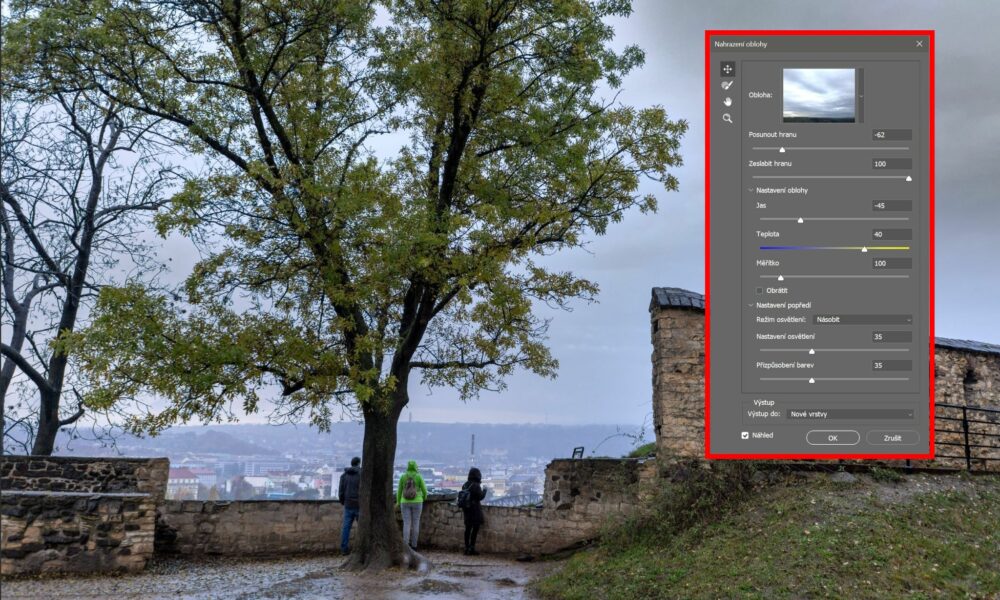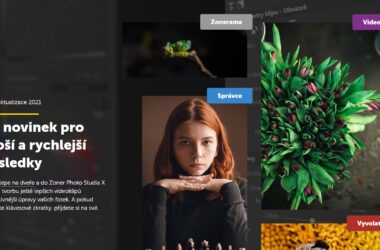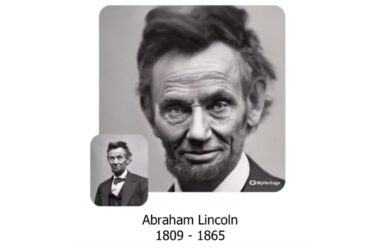V srpnu jsem tu velebil (zde) přepracovaný konverzní modul Camera Raw pro zpracování snímků v datovém formátu RAW / DNG (je skvělý, oproti minulému nebe a dudy) a teď se tu budu právě tak rozplývat nad nástrojem Nahrazení oblohy. Oč jde jsem tu vysvětloval v září, tehdy Adobe oznámilo, že novinku chystá a já upozorňoval na původní nástroj, kterým se obloha dá úspěšně nahradit (viz zde). Ale to nové je zase… nebe a dudy, opravdu jde o nebe. Hned zkraje mám jedinou výhradu, je to až moc snadné a teď bude každý Pepa z depa machrovat s oblohami. Zkoušel jsem to včera na Vyšehradě. Nejdřív jednoduchý případ.

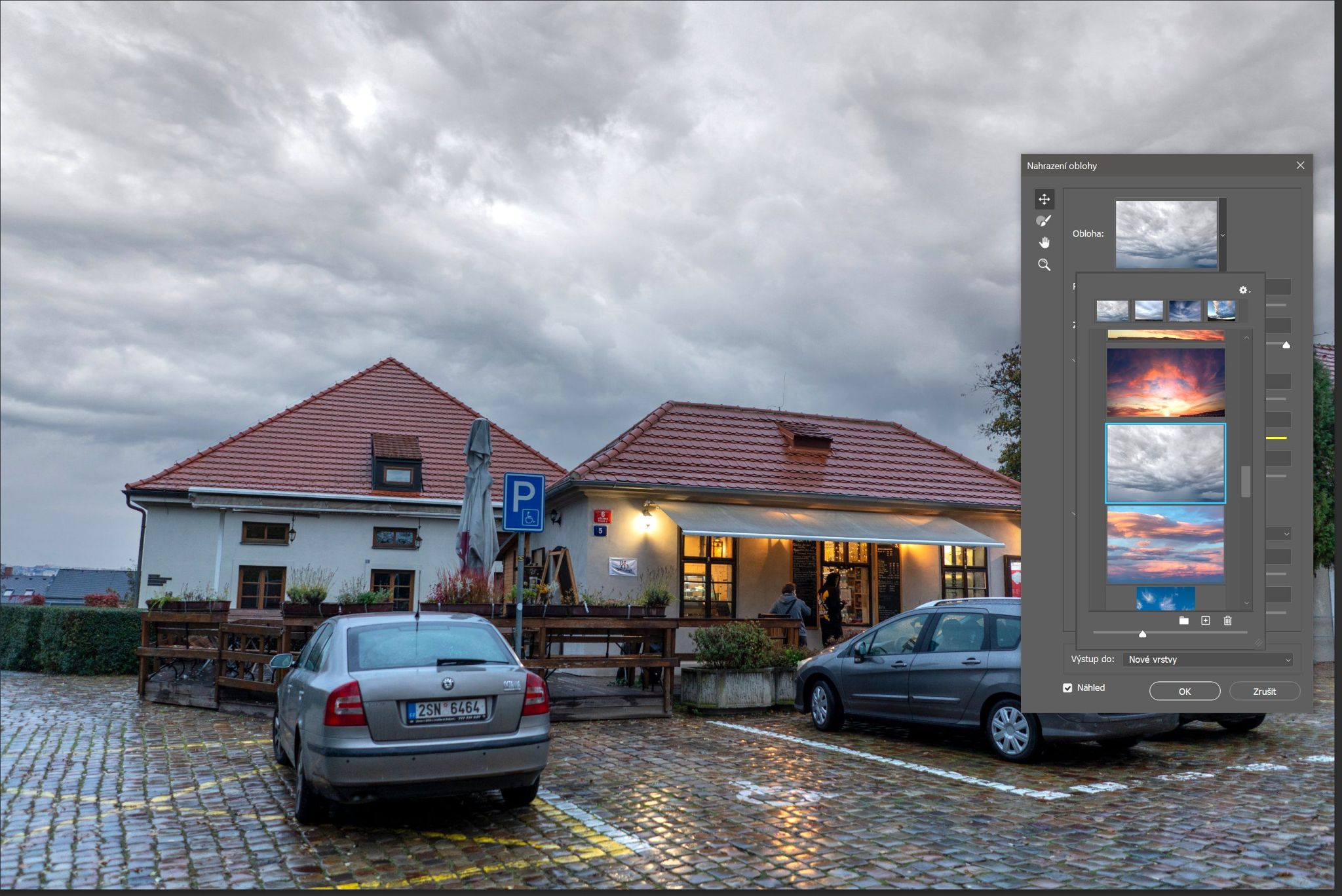
Photoshop už má v sobě kolekci náhradních obloh – ovšem můžete si do aplikace natáhnout libovolnou vlastní. Což doporučuji, protože se s těmi přednastavenými roztrhne pytel a všichni budou mít stejnou. Já si tedy pro začátek zvolil přednastavenou oblohu s temnými mračny.
Ze všech těch táhel má smysl hýbat hlavně s Jasem a Teplotou nastavení oblohy.
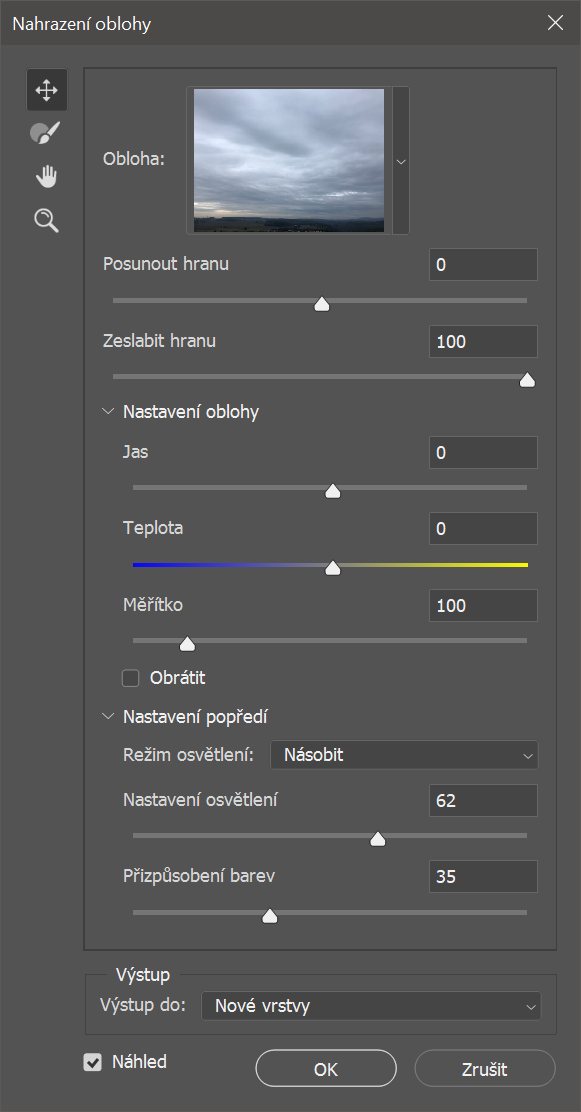
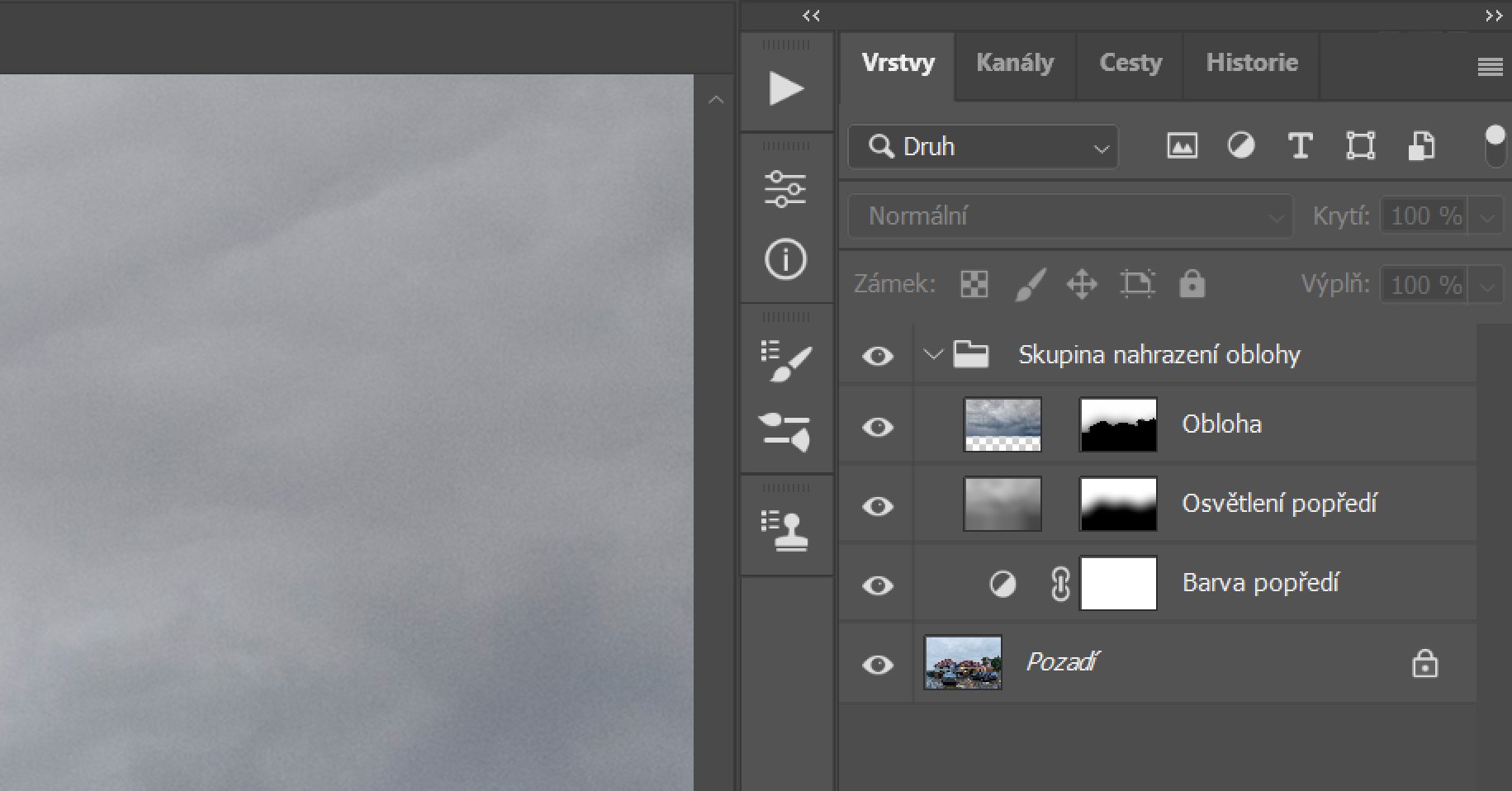
Vidíte, že celý ten cirkus je zařazen do jediné skupiny. Teď pozor, je to trochu vyšší dívčí. Když je to skupina, vrstvy se chovají jako jedna vrstva a to někdy vadí. Proto jsem zkoušel nejdřív zrušit skupinu volbou Pouze skupinu:
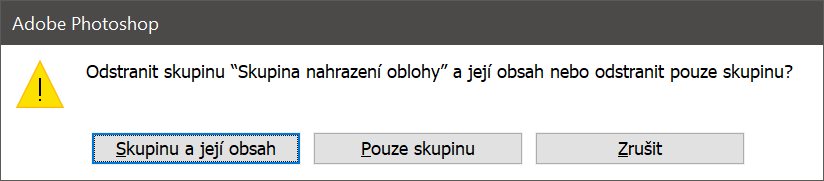
Dále doporučuji vyhodit všechny další vrstvy vyjma Pozadí ( = původní obrázek) a vrstvy s oblohou – a s maskou, která ji vřazuje do pozadí. Zásahy do obrázku pak pomohou výsledek doladit:

Můžeme si vyzkoušet i divočiny, ale samozřejmě že je třeba být rozumný a vybírat pravděpodobné oblohy.



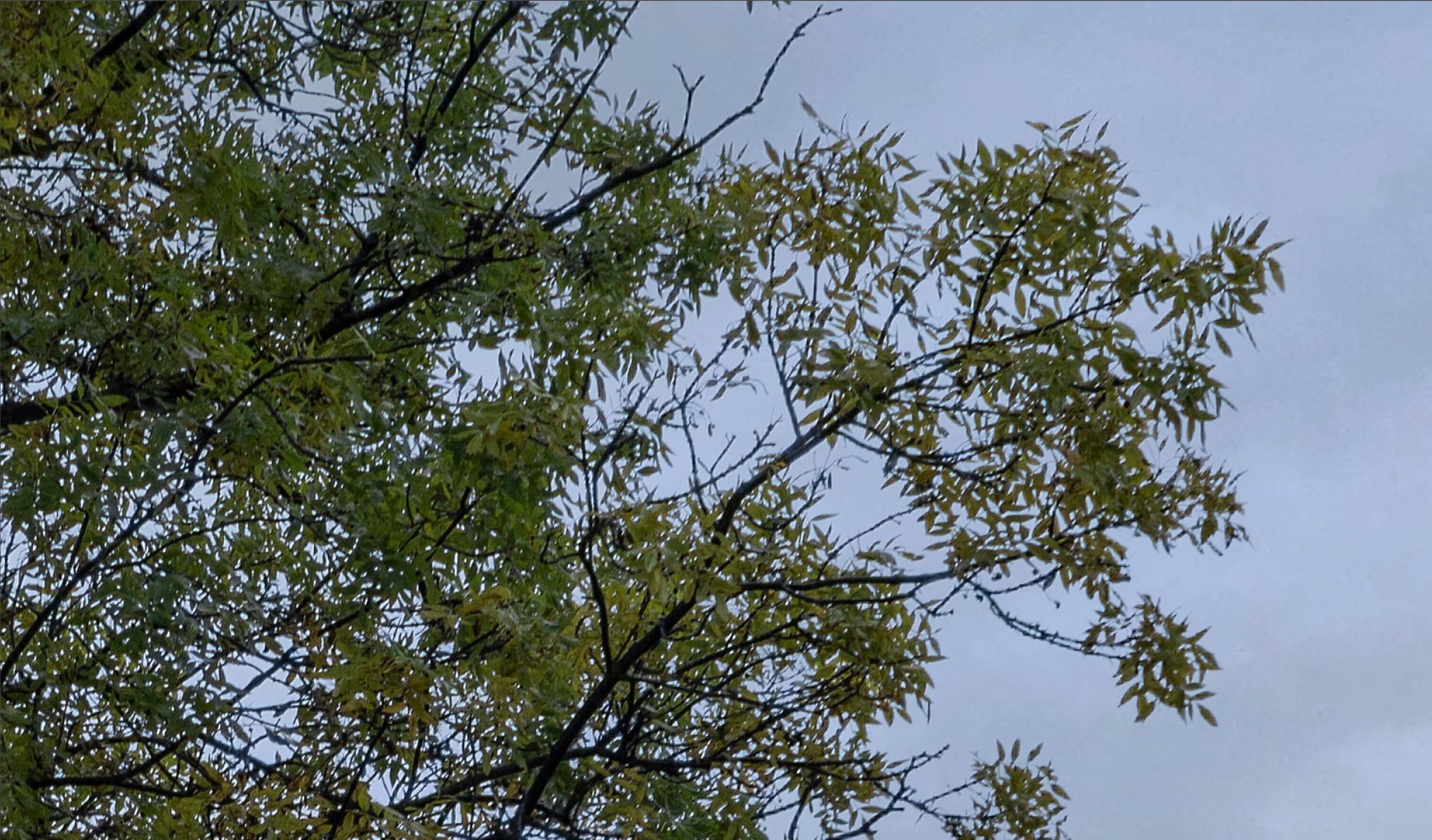
Nástroj Nahrazení oblohy je skvělá pomůcka. Technicky není vůbec obtížná, delikátnější jsou pak už jen zásahy rovnou ve vrstvách (je na každém, zdali si zruší skupinu nebo ne, nutné to samozřejmě není, lze používat vrstvy úprav i přímé vstupy do obrazu). Podstatná je volba náhradní oblohy – je třeba volit pravděpodobnou oblohu (viz odstrašující ukázku s červenými mraky…) Je to ovšem tak trochu (hodně) podfuk a je na každém, zda ho takto nahrazený obrázek bude těšit.